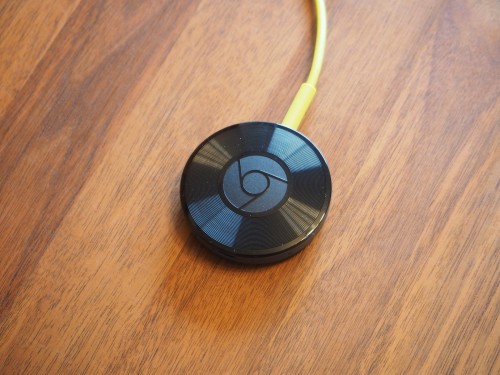目次
- Chromecast Audio(クロームキャストオーディオ)とは?特徴や機能、できること
- Chromecast Audioは別途スピーカーを購入する必要がない。今使っているスピーカーでワイヤレス音楽再生を楽しめる
- Chromecast Audio(クロームキャストオーディオ)とスピーカーを接続する方法は3通りある
- Chromecast Audio(クロームキャストオーディオ)はマルチルーム対応
- Chromecast Audio(クロームキャストオーディオ)はハイレゾ対応
- Chromecast Audio(クロームキャストオーディオ)はAndroid端末だけでなくiOSやWindows、Mac OS X、Chromebookからキャスト可能
- Chromecast Audio(クロームキャストオーディオ)はWi-Fi 5GHzに対応
- Chromecast Audio(クロームキャストオーディオ)の日本発売日
- Chromecast Audio(クロームキャストオーディオ)を購入できる店舗
- Chromecast Audio(クロームキャストオーディオ)の価格
- Chromecast Audio(クロームキャストオーディオ)レビュー
- Chromecast Audioまとめ
Chromecast Audio(クロームキャストオーディオ)とは?特徴や機能、できること
Chromecast Audioは別途スピーカーを購入する必要がない。今使っているスピーカーでワイヤレス音楽再生を楽しめる
Chromecast Audioは、Googleが2015年9月29日のイベントで新型のChromecastやNexus5X、Nexus6Pとともに発表したデバイスです。Chromecast Audioは、名前の通り音楽に特化したChromecastとなります。
Googleは、Google Cast for audioを2015年1月に発表しました。
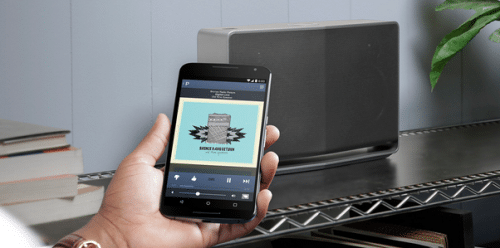
Google Cast for Audioは、同機能対応のスピーカーにスマホの音楽を直接キャストすることで高音質で再生できるというものです。ですが、この場合ユーザーはGoogle Cast for Audio対応のスピーカーを購入する必要がありました。
Chromecast Audioでは、Chromecast Audioをスピーカーと直接つないで音楽を再生することができるため、新しいスピーカーを追加で購入する必要がないのがメリットです。
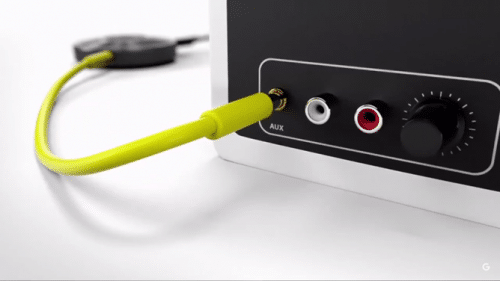
Chromecast Audio(クロームキャストオーディオ)とスピーカーを接続する方法は3通りある
Chromecast Audioとスピーカーを接続する方法には、以下の3通りあります。3.5mmステレオケーブル
まずは3.5mmステレオケーブルです。3.5mmステレオケーブルはAndroidスマートフォンやiPhoneに搭載されている、イヤホンを差し込むジャックと同じサイズです。3.5mmステレオケーブルはChromecast Audioに同梱されているので、手持ちのスピーカーに3.5mmのステレオ入力があれば別途ケーブルを購入する必要もなくすぐに利用できます。
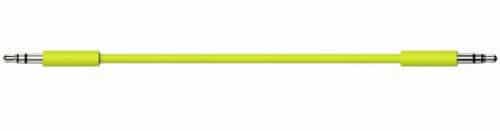
3.5mm RCAケーブル
次に、3.5mm RCAケーブルです。RCA端子は多くのスピーカーに搭載されている端子で、赤と白の色がついています。
手持ちのスピーカーにあるRCA端子にケーブルを挿してChromecast Audioを使うには、Chromecast Audioの3.5mmからRCA端子に変換するケーブルが必要です。このケーブルはCHromecast Audioに同梱されていないため、別途購入する必要があります。

TOSLINKケーブル
最後に、TOSLINKケーブルです。TOSLINKは光デジタルとも言われ、光ファイバー用コネクタの規格です。手持ちのスピーカーに光デジタル入力端子が搭載されていれば、片方は3.5mm出力端子でもう片方が光デジタル出力端子のケーブルを使うことでChromecast Audioとスピーカーを接続することができます。
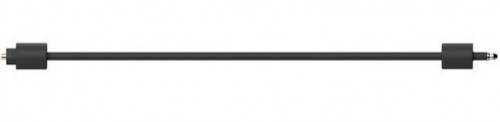
上記3つの端子のうちのどれかに対応していれば、Chromecast Audio本体をスピーカーに接続して使うことができます。
Chromecast Audio(クロームキャストオーディオ)はマルチルーム対応
Chromecast Audioは、マルチルームでの音楽再生をサポートしています。リビングや台所、寝室などにそれぞれ設置している複数のChromecast Audioをグループ化して同期させることで、1台のAndroidデバイスからグループ内のChromecast Audioすべてで同じ音楽を再生することができます。
Chromecast Audio(クロームキャストオーディオ)はハイレゾ対応
Chromecast Audioは、ハイレゾに対応しており、96KHz/24bitまでのロスレスオーディオの再生に対応しています。音楽を再生するために現在も利用されているメディアにCDがありますが、CDはスタジオ録音時の音のすべてを収録することができないため、音源を削ってCDに入るデータ量(情報量)に抑えていました。
それに対してハイレゾ音源は、スタジオで録音したマスター音源が持つ量に近いデータ量(情報量)を持つ音源のことです。そのため、ハイレゾはCDに比べて原音に近い音質で音楽を楽しむことができます。
なお、ハイレゾ音源を楽しむためには、ハイレゾ対応のスピーカーが必要になります。
Chromecast Audio(クロームキャストオーディオ)はAndroid端末だけでなくiOSやWindows、Mac OS X、Chromebookからキャスト可能
Chromecast AudioはGoogleが開発したデバイスですが、同じくGoogleが開発するAndroid OSやChromebookだけでなくiPhoneやiPadに搭載されているiOS、Windows PC、Mac OS X PCに対応しています。各OSの対応バージョンは以下の通りです。
Android:4.1以降
iOS:7.0以降
Chromebook:Chrome 28以降
Windows PC:Windows 7以降
Mac OS X PC:MAac OS 10.7以降
AndroidとiOSではChromecastアプリを使ってセットアップ(初期設定)します。
Android:Chromecast - Google Play の Android アプリ
iOS:Chromecastを App Store で
ChromebookとWindows PC、Mac OS搭載のPCからChromecast Audioに接続するには、ChromeブラウザにChrome拡張機能のGoogle Castをインストールします。
Google Cast - Chrome ウェブストア
Chromecast Audio(クロームキャストオーディオ)はWi-Fi 5GHzに対応
初代ChromecastはWi-Fiの5GHzには対応しておらず、2.4GHzのみに対応していました。2.4GHzは電子レンジやBlootoothなど多くの家電製品がで利用されているため電波干渉が起きやすく、接続しづらかったり速度が低下する可能性があります。
Chromecast Audioは2.4GHzだけでなく5GHzにも対応しているため、Wi-Fiを5GHzで利用することで電波干渉も少なく快適に音楽の転送が可能です。
無線LANにおける2.4GHzと5GHzの違いと特徴
Chromecast Audio(クロームキャストオーディオ)の日本発売日
2016年2月19日Chromecast Audio(クロームキャストオーディオ)を購入できる店舗
2016年2月19日にChromecast Audioが日本で発売されました。現時点で判明している、Chromecast Audioを購入できる店舗は以下の通りです。
●楽天市場
Chromecast Audio
●ビックカメラ.com
Chromecast Audio クロームキャストオーディオ GA3A00157A16Z01
●ソフマップ
Google Chromecast Audio GA3A00157A16Z01
●ヨドバシ.com
ヨドバシ.com - Google グーグル GA3A00157A16Z01 [Chromecast Audio(クロームキャストオーディオ)]【無料配達】
●ヤマダウェブコム
Google Chromecast Audio | ヤマダウェブコム
●Googleストア(2016年2月19日発売)
Chromecast Audio - 音楽ストリーミング デバイス - Google ストア
Googleストアは発送から自宅に届くまで3~5日ほどかかります。Googleストア以外は1~2日で届きます。急ぎならGoogleストア以外で購入しましょう。
2016/2/8
Chromecast AudioがNexus6PのおすすめアクセサリにChromecast(2015/2nd)と共に登場しました。
Nexus 6P - 頑丈なメタルフレーム - Huawei - Nexus - Android スマートフォン - Google ストア
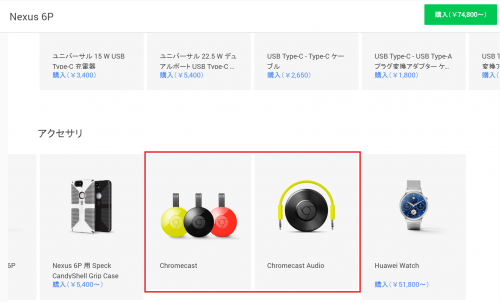
また、初代Chromecastは在庫切れの状態で「購入できません」の表示になっていることから、近々初代Chromecastの販売は終了してChromecast(2015/2nd)が発売されるものと思われます。
Chromecast - Google ストア
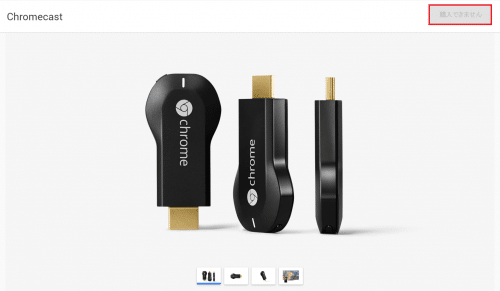
Chromecast Audio(クロームキャストオーディオ)の価格
日本におけるChromecast Audioの価格は4,980円です。Chromecast Audio(クロームキャストオーディオ)レビュー
ここからは、Chromecast Audioをレビューしていきます。Chromecast Audio(クロームキャストオーディオ)の開封と外観レビュー
まずはChromecast Audioの外観です。Chromecast Audioの外箱は、新型Chromecastとほぼ同じデザインとなっています。

帯を開封すると、Chromecast Audioの初期設定方法が記載されています。
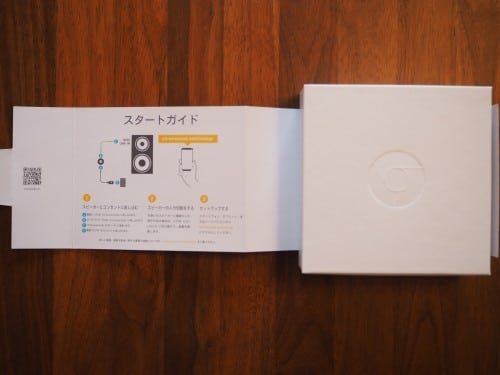
Chromecast Audioとのご対面です。Chromecast Audio本体と3.5mmオーディオケーブルが同梱されています。RCAケーブルや光デジタルケーブルは別売りです。

本体とケーブル以外にはACアダプタが同梱されています。Chromecast Audio利用時は常に給電しておく必要があるため、このACアダプタはしっかりと接続しておきましょう。

Chromecast Audioには給電用のACアダプタを接続するmicroUSBポートと左側にリセットボタン、右側に給電時に光るランプが搭載されています。

microUSBポートの反対側には、3.5mmミニジャックがあります。

ここに付属の3.5mmオーディオケーブルを挿します。

Chromecast Audioの裏側には、新型Chromecastと同様技適マークが表示されています。

新型Chromecastとのサイズ比較。まったく同じです。

Chromecast Audio(クロームキャストオーディオ)の初期設定方法
Chromecast Audioの初期設定方法です。ここでは、Android OS搭載の端末からChromecast Audioを初期設定する方法を紹介します。Chromecastアプリを起動して「デバイス」タブをタップします。するとChromecast Audioのアイコンが表示されるので「セットアップ」をタップして設定を開始します。「セットアップ」をタップします。
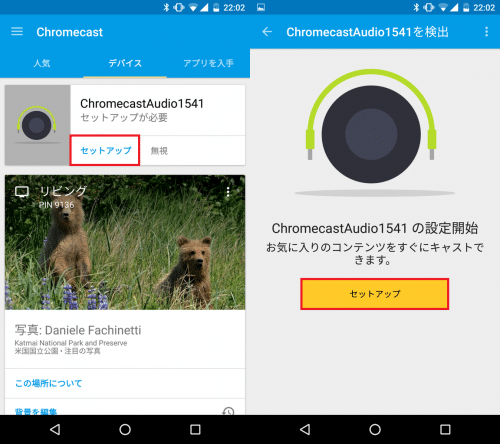
Chromecast Audioへの接続が始まるのでしばらく待ちます。接続が完了したら、「テスト用の音を再生」をタップします。
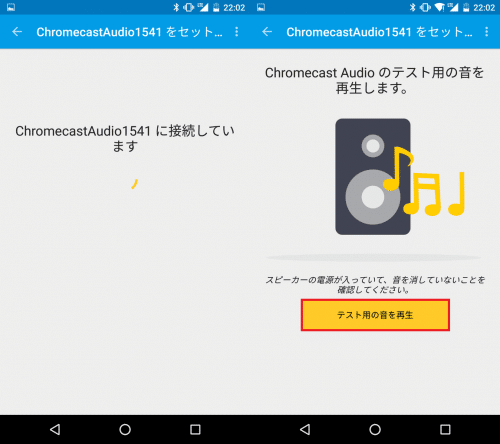
スピーカーからテスト音源が再生されたら「聞こえた」をタップします。その後、Chromecast Audioの名前変更画面になるので、分かりやすいな名にして「名前を設定」をタップします。
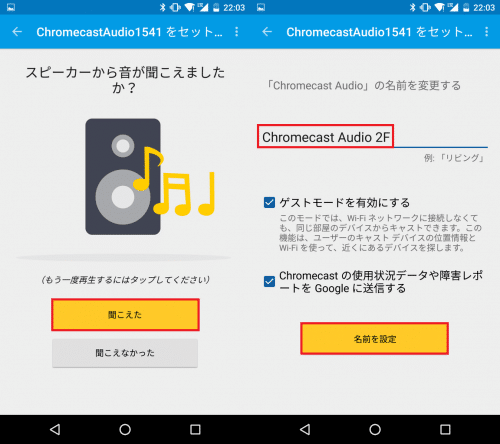
Chromecast Audioを接続するWi-Fiネットワークのパスワードを入力して「ネットワークを設定」をタップします。Chromecast AudioがWi-Fiネットワークに接続するのでしばらく待ちます。
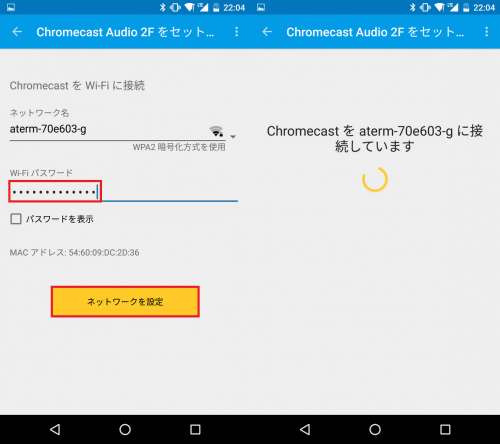
Wi-Fi接続が完了したら、Chromecast Audioのアップデートが始まるのでしばらく待ちます。アップデート中、Chromecast Audioの特徴や使い方が音声付きで紹介されます。
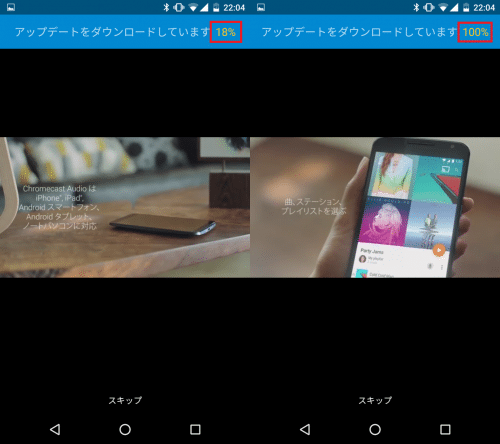
アップデートが完了したら「続行」をタップします。
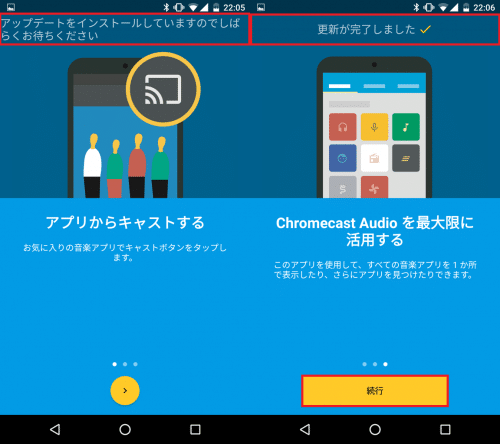
これでChromecast Audioの初期設定は完了です。「インストール済みのキャストアプリを見る」をタップしてChromecastアプリの「デバイス」タブをタップし、Chromecast Audioが「キャスト準備完了」となっていれば音楽をワイヤレスで再生できる準備は正常に完了しています。
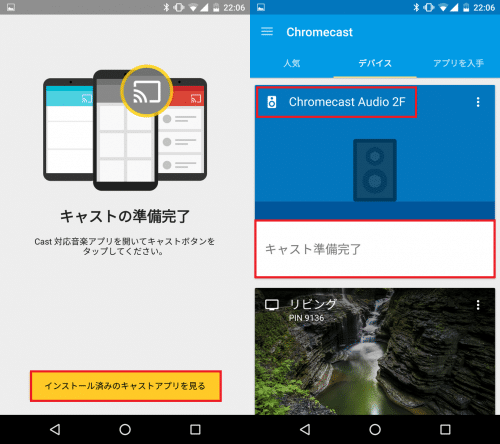
Chromecast Audio(クロームキャストオーディオ)に音楽を転送する方法
ここでは、Google Play Musicを使ってChromecast Audioに音楽をワイヤレスで転送して再生する方法を紹介します。Android端末からChromecast Audioに音楽を転送する
Android端末からChromecast Audioに音楽を転送する方法です。Google Play Musicを起動して右側のキャストアイコンをタップします。すると接続できるChromecastが一覧で表示されるので、Chromecast Audioを選んでタップします。
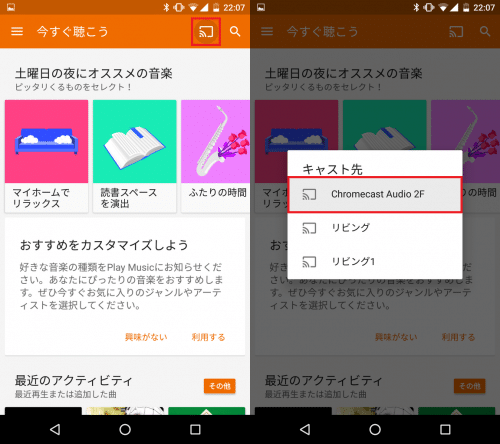
キャストアイコンが白塗りになったら、Chromecast Audioへの接続は完了です。あとは聴きたい音楽を選んでタップするだけですぐに再生されます。
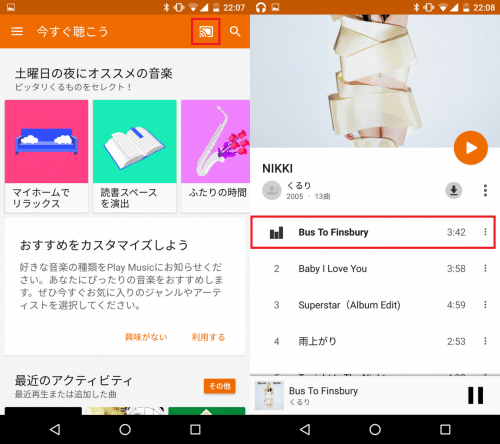
Chromecast Audioの接続を解除する場合は、再度右上のキャストアイコンをタップし「キャストを停止」をタップします。これで接続が解除されます。
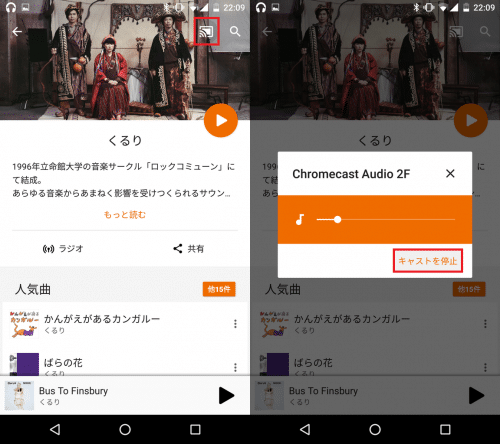
PCのChromeブラウザからChromecast Audioに音楽を転送する
WindowsやMac OS X、Chrome OSを搭載したPCのChromeブラウザからChromecast Audioに音楽を転送する方法を紹介します。。まず、ChromeブラウザからChromecast Audioに音楽を転送するために必要な拡張機能「Google Cast」をインストールします。Google Cast - Chrome ウェブストアにアクセスします。
「CHROMEに追加」をクリックします。
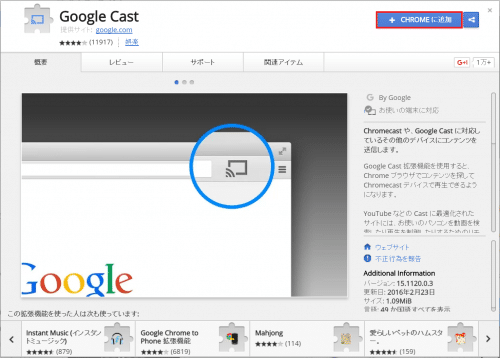
「拡張機能を追加」をクリックします。
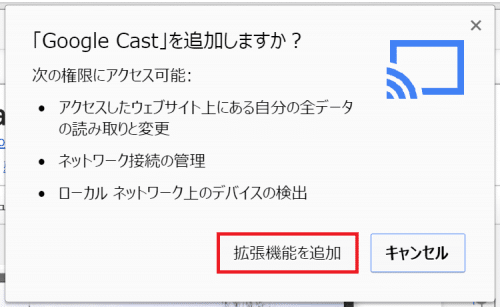
拡張機能が追加されると、Chromeブラウザの右上にキャストアイコンが表示されます。ChromeブラウザからChromecast Audioに音楽を転送したい場合は、キャストアイコンをクリックします。
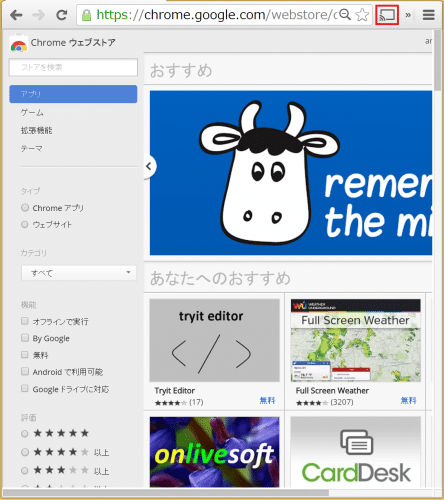
Castの機能向上への協力依頼が表示されるので、協力する場合は「Cast拡張機能の使用統計データを自動的にGoogleに送信する」にチェックを入れて「OK」をクリックします。
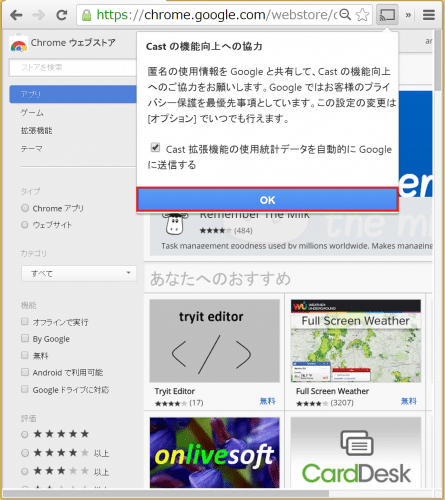
接続できるChromecastが一覧で表示されるので、Chromecast Audioをクリックします。
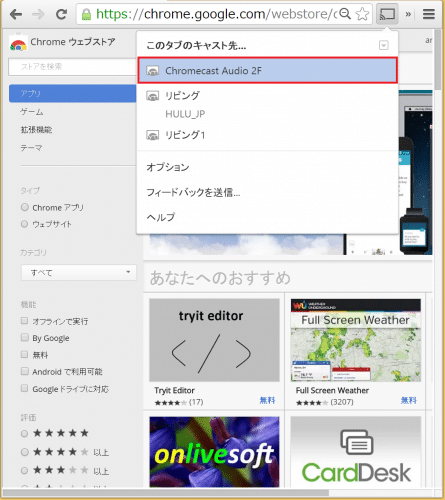
「キャスト中:」の右横に、選んだChromecast Audioが表示されれば接続は完了です。
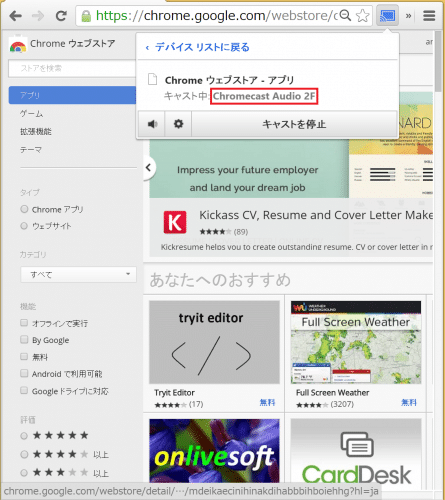
音楽を転送するには、Chromecast Audioに対応した音楽サービスを利用して聞きたい音楽を再生するだけです。ここではGoogle Play Musicで再生しています。
Google Play Musicのブラウザ版はこちらです。
https://play.google.com/music/listen
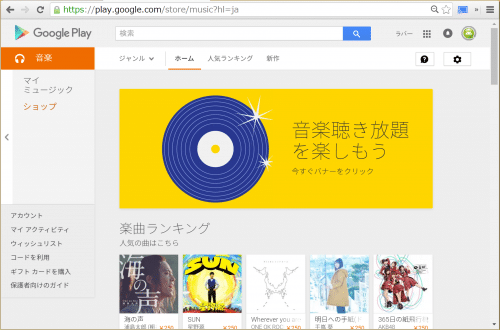
Chromecast Audio(クロームキャストオーディオ)はほぼタイムラグなく音楽を視聴・操作できる
Chromecast AudioはWi-Fiネットワークを利用して端末の曲を転送するため、転送から再生が始まるまでのタイムラグが気になる人もいると思います。そこで、Chromecast Audioの接続やキャストにかかるまでの様子を動画に記録しました。途中で音声が途切れているのは、著作権により動画が視聴できない状態になり音楽部分を削除したためです。
動画を観ると分かりますが、実際に使ってみるとChromecast Audioへの接続から楽曲の再生までほぼタイムラグなく利用できています。
また一時停止と再生や曲のスキップや音量の調整もタイムラグなく、まるで端末のみで音楽を再生しているように感じます。
Chromecast Audioのタイムラグに関しては、心配する必要は全くありません。
Chromecast Audioまとめ
Chromecast Audioのメリットは、すでにあるスピーカーをChromecastにつなぐことでキャストできるため新しいスピーカーを購入する必要がなく、さらに4,980円という安価で販売される点です。Wi-Fiを利用して曲を転送するためタイムラグが気になる人もいるかと思いますが、Chromecast Audioはほぼタイムラグもなく快適に音楽を楽しむことができます。
なお、Chromecast Audioを社内のカーオーディオで利用したいという場合、3.5mmステレオジャックかRCA、光デジタルのいずれかの入力端子があれば利用可能です。
ただし車内にWi-Fiが利用できる環境が必要なので、Wi-Fiルーター+格安SIMや余ったスマホやタブレット+格安SIMでWi-Fi環境を構築しましょう。
格安SIMの料金や機能の比較はこちらにまとめています。
格安SIMカード MVNO docomo系比較・おすすめランキング【8月29日】
Chromecast Audioのような機能を希望する人は多いと思いますし、個人的にもうれしいです。4,980円という低価格ながら使い勝手も良いので、音楽好きな人はぜひ使ってみてください。
Chromecast Audio(クロームキャストオーディオ)の購入レビューと使い方まとめは以上です。